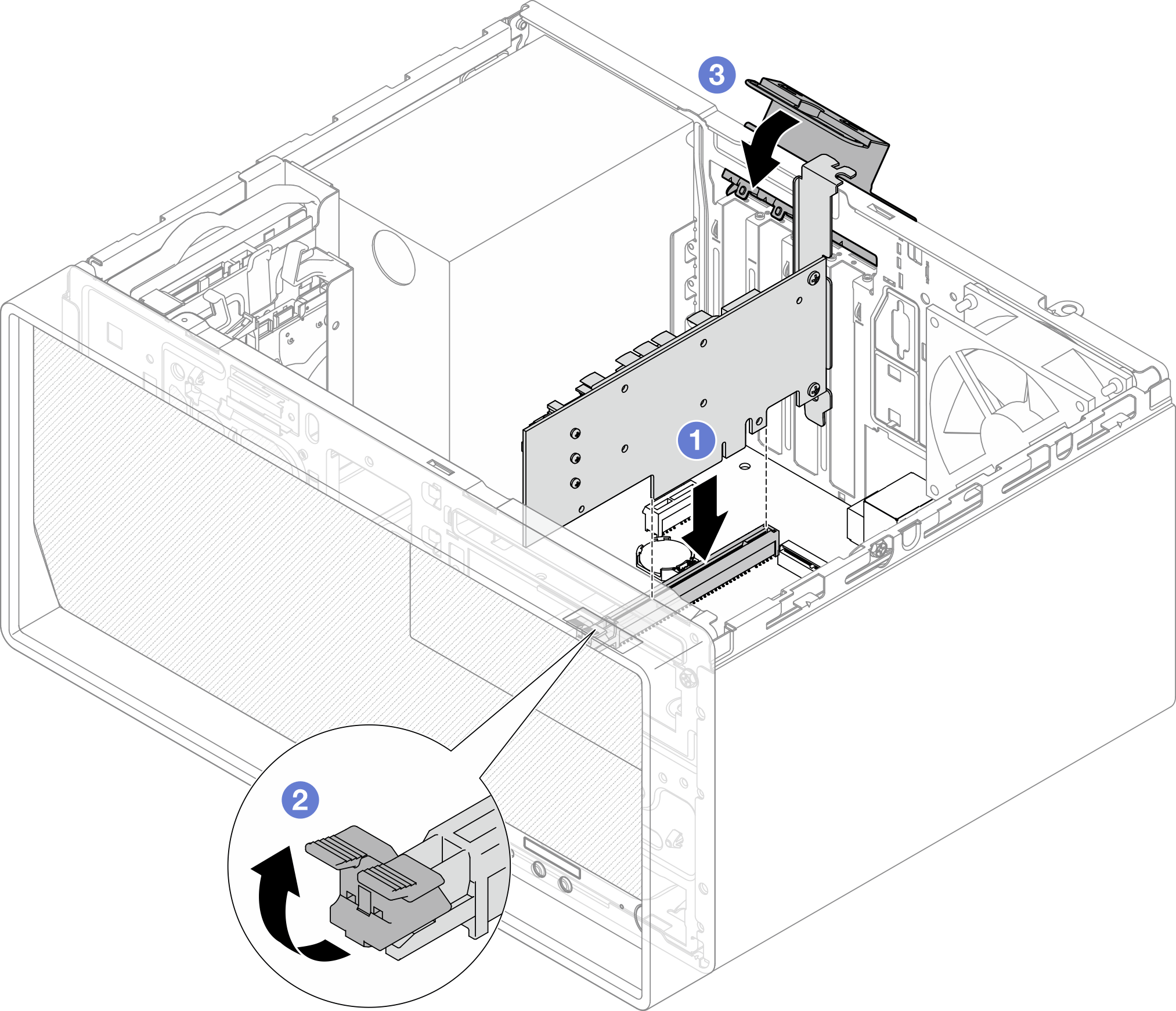ติดตั้งอะแดปเตอร์ PCIe
ทำตามคำแนะนำในส่วนนี้เพื่อติดตั้งอะแดปเตอร์ PCIe
เกี่ยวกับงานนี้
S002
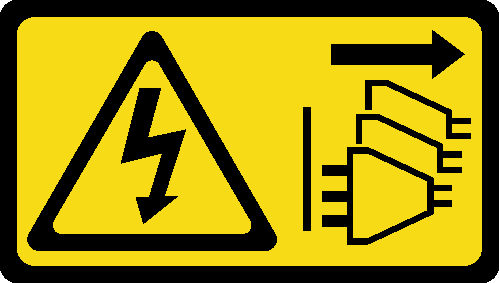
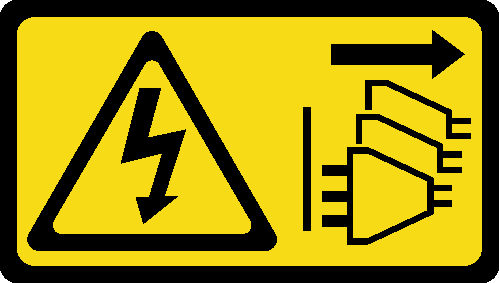
ข้อควรระวัง
ปุ่มควบคุมพลังงานบนอุปกรณ์และสวิตช์เปิดเครื่องบนแหล่งจ่ายไฟไม่ได้ตัดกระแสไฟฟ้าที่จ่ายให้กับอุปกรณ์ อุปกรณ์อาจมีสายไฟมากกว่าหนึ่งเส้น หากต้องการตัดกระแสไฟฟ้าจากอุปกรณ์ โปรดตรวจสอบให้แน่ใจว่าได้ถอดสายไฟทั้งหมดออกจากแหล่งพลังงานแล้ว
ข้อควรสนใจ
- อ่าน คู่มือการติดตั้ง และ รายการตรวจสอบความปลอดภัย เพื่อให้แน่ใจว่าคุณจะทำงานได้อย่างปลอดภัย
- นำบรรจุภัณฑ์แบบมีการป้องกันไฟฟ้าสถิตที่มีส่วนประกอบไปแตะที่พื้นผิวโลหะที่ไม่ทาสีบนเซิร์ฟเวอร์ แล้วจึงนำส่วนประกอบออกจากบรรจุภัณฑ์ และวางลงบนพื้นผิวป้องกันไฟฟ้าสถิต
หมายเหตุ
ดูรายการอะแดปเตอร์ PCIe ที่รองรับได้ที่ เว็บไซต์ Lenovo ServerProven
อะแดปเตอร์ PCIe อาจแตกต่างจากภาพประกอบ
ขั้นตอน
- เตรียมการสำหรับงานนี้
- ติดตั้งอะแดปเตอร์ PCIe
- ต่อสายอะแดปเตอร์ PCIe ดู การเดินสายภายใน
หลังจากดำเนินการเสร็จ
ดำเนินการเปลี่ยนชิ้นส่วนให้เสร็จสมบูรณ์ ดู ดำเนินการเปลี่ยนชิ้นส่วนให้เสร็จสมบูรณ์
วิดีโอสาธิต
ส่งคำติชม
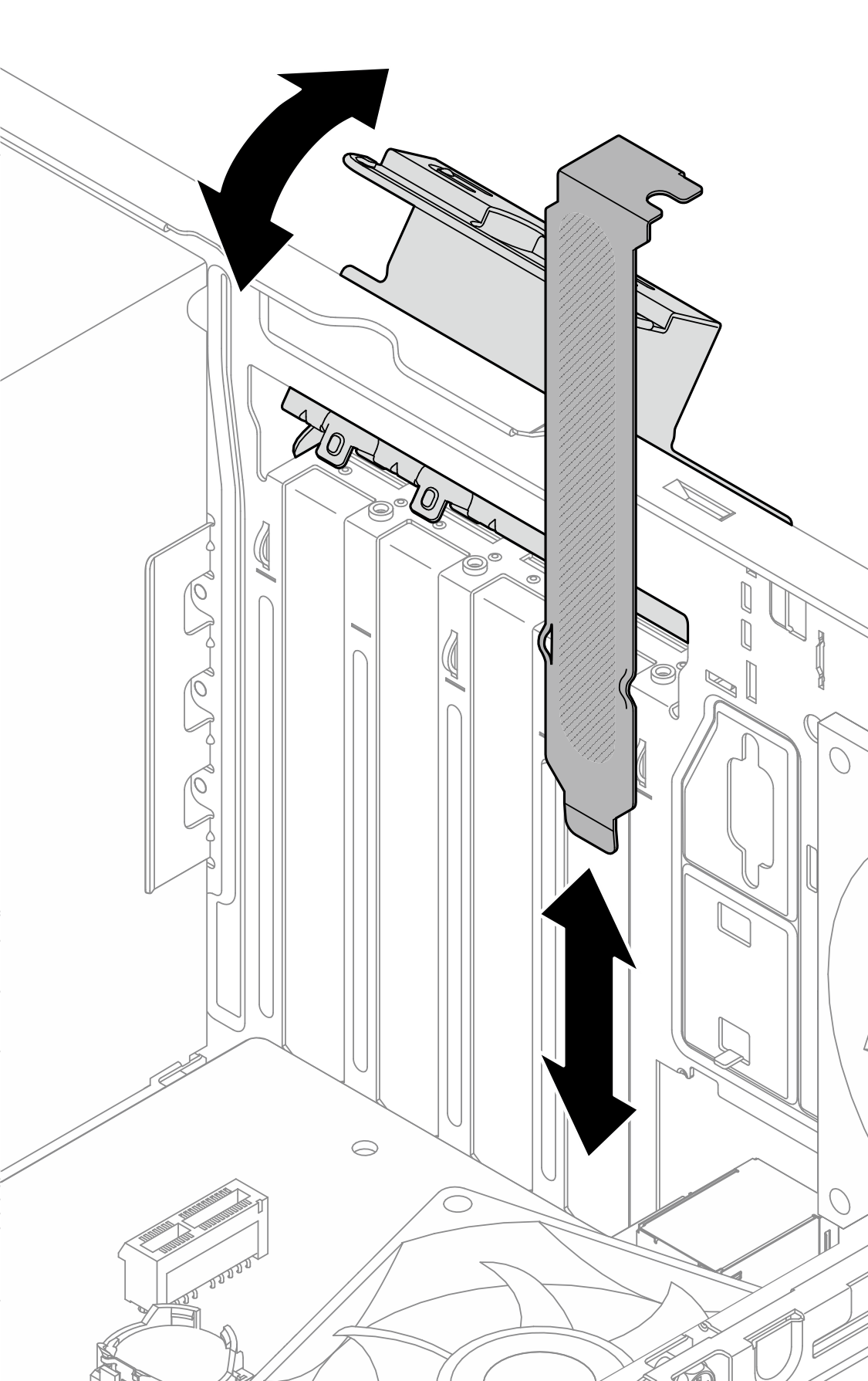
 จัดแนวอะแดปเตอร์ PCIe ให้ตรงกับช่องเสียบ ค่อยๆ กดปลายทั้งสองด้านของอะแดปเตอร์ PCIe จนกว่าจะยึดเข้าช่องเสียบอย่างแน่นหนาโดยที่คลิปยึด
จัดแนวอะแดปเตอร์ PCIe ให้ตรงกับช่องเสียบ ค่อยๆ กดปลายทั้งสองด้านของอะแดปเตอร์ PCIe จนกว่าจะยึดเข้าช่องเสียบอย่างแน่นหนาโดยที่คลิปยึด  คลิกลงในตำแหน่งล็อค
คลิกลงในตำแหน่งล็อค หมุนคลิปยึดอะแดปเตอร์ PCIe เข้าหาตัวเครื่องจนกว่าจะยึดเข้าที่ในตำแหน่งล็อค
หมุนคลิปยึดอะแดปเตอร์ PCIe เข้าหาตัวเครื่องจนกว่าจะยึดเข้าที่ในตำแหน่งล็อค